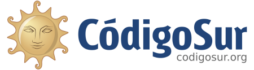Primeros pasos para usar la nube de Nextcloud
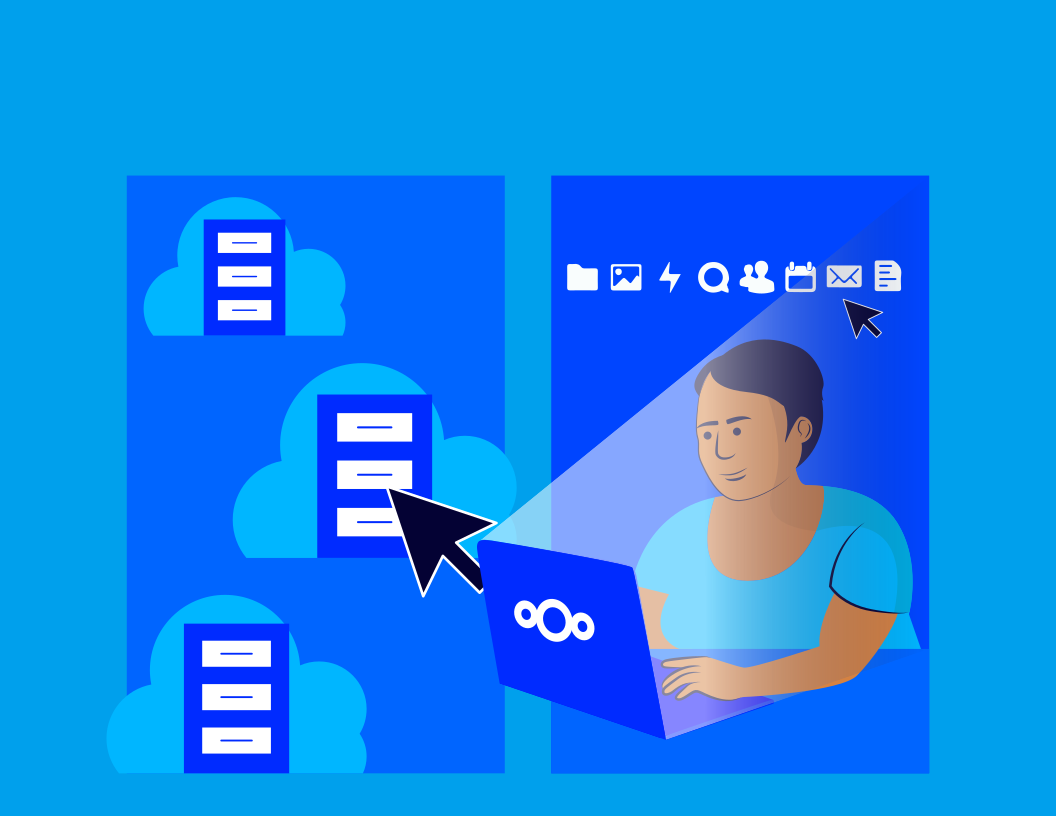
Todos y todas compartimos archivos en nuestras nubes, el problema es que cuando usamos un servidor privativo y que no es de código abierto, no tenemos información exacta de qué hacen o para qué usan los datos que hemos alojado en ellos. Nextcloud es una herramienta para gestionar una nube, es gratuita y de código abierto. Permite editar y compartir documentos en Internet, y también es útil para gestionar proyectos de forma colaborativa y de manera remota.
Es similar a otras herramientas de gestión de nubes, pero es más segura, y nos da mayor autonomía. Por ejemplo, tenemos la opción de elegir el servidor donde queremos almacenar nuestra información, y seleccionar un servidor que sea provisto por organizaciones que conocemos o con quienes tenemos articulación, entre otras funciones. Además, nuestros datos no están alojados en las manos de una corporación, que podría utilizarlos con fines de lucro realizando minería de datos.
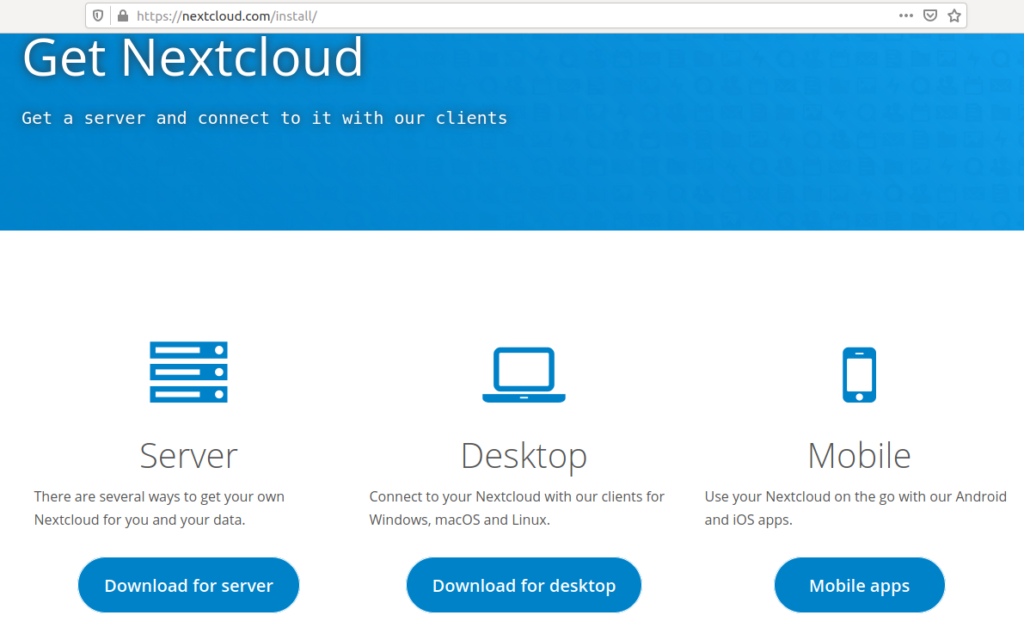
¿Cómo funciona Nexcloud?
Esta herramienta no se instala en nuestra computadora, sino que se instala en un servidor web: una computadora que esté exclusivamente en función del uso de nuestro espacio en Nextcloud, y en conexión permanente a Internet. CódigoSur al igual que diferentes proveedores alternativos, brinda este servicio de nube libre privada.
Primeros pasos
Lo primero que vamos a hacer es elegir cuál será el servidor donde vamos a alojar nuestra cuenta. Te recomendamos que elijas un servidor acorde a los datos que deberás almacenar, no solo en volumen de información, sino, y sobre todo, a la sensibilidad de la información almacenada. Es importante conocer a quien provea el servidor, que sea cercano a nuestras redes y organizaciones.
Una vez que tengamos una cuenta de Nextcloud vamos a crear usuaries y contraseñas que necesitemos para usar la nube. Siempre es importante crear contraseñas seguras (puedes consultar el manual de KeePassXC para gestionar y crear contraseñas seguras).
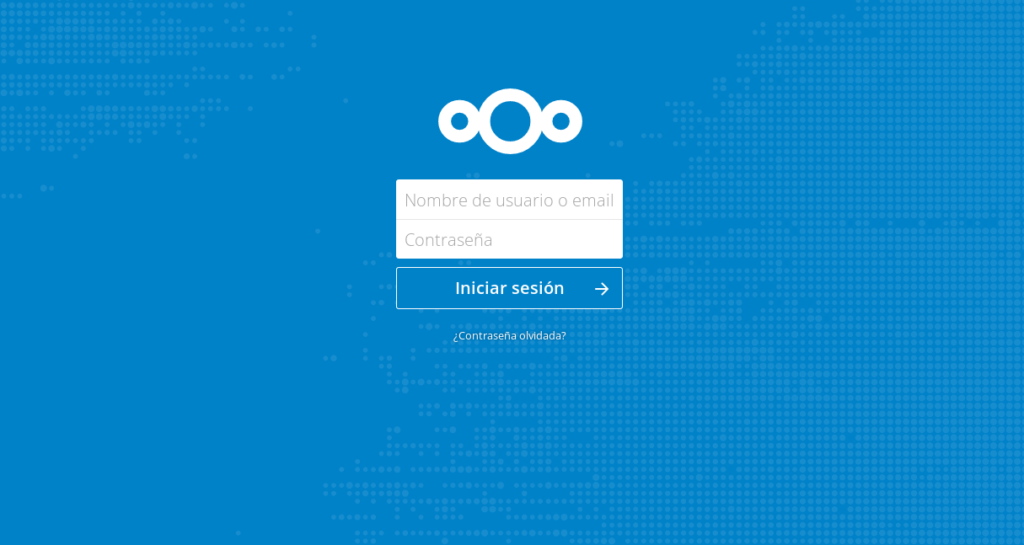
¿Qué utilidades nos brinda Nextcloud?
Nextcloud permite subir archivos, crear archivos de texto, hojas de cálculo, presentaciones, crear carpetas, y mucho más, pero también nos permite compartir y recompartir nuestros archivos (por ejemplo, si queremos gestionar colaborativamente un proyecto) pero no solo dentro de nuestro propio servidor, sino con otras personas usuarias que usen Nextcloud en otros servidores, a través de una ID de nube federada.
Se llama federación al acto en el que varios proveedores diferentes de servidor para Nextcloud acuerdan trabajar en conjunto (por ejemplo, para compartir y editar archivos). A diferencia de proveedores privativos que nos obligan a compartir solamente con archivos alojados en nubes del mismo proveedor de servidor, Nextcloud permite compartir entre diferentes proveedores de servidores.
Opciones de configuración de Nextcloud
Al ingresar a Nextcloud por primera vez podemos configurar el idioma ya que por defecto suele estar en inglés. Para esto vamos a Configuración, aparecerán una serie de ítems a la izquierda de la pantalla. Si ingresamos a Información personal aparecerán nuestros datos de perfil, además de corroborar que todos los datos estén bien, en el margen derecho podemos cambiar el idioma.
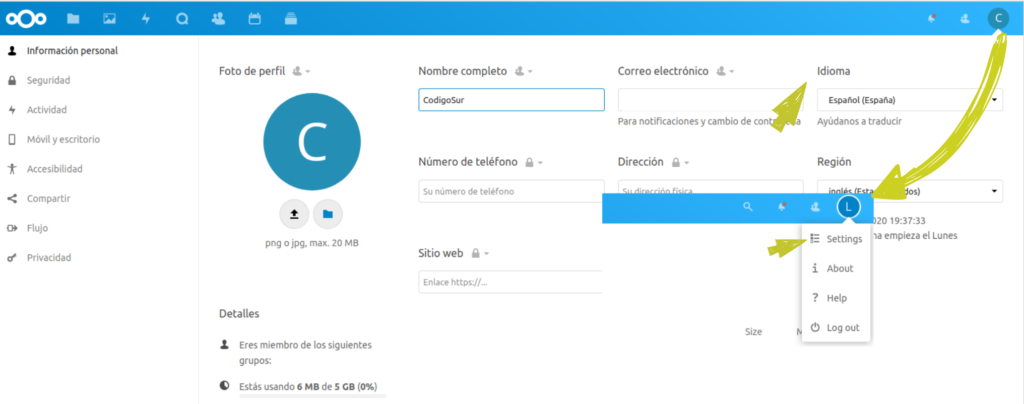
A la izquierda hay más opciones de configuración. Debajo de Información personal, encontramos Seguridad, donde podemos cambiar la contraseña y agregar un inicio de sesión en dos pasos (más seguro). Además, podemos ver en donde se ha iniciado sesión con nuestro nombre de Nextcloud, entre otras opciones.
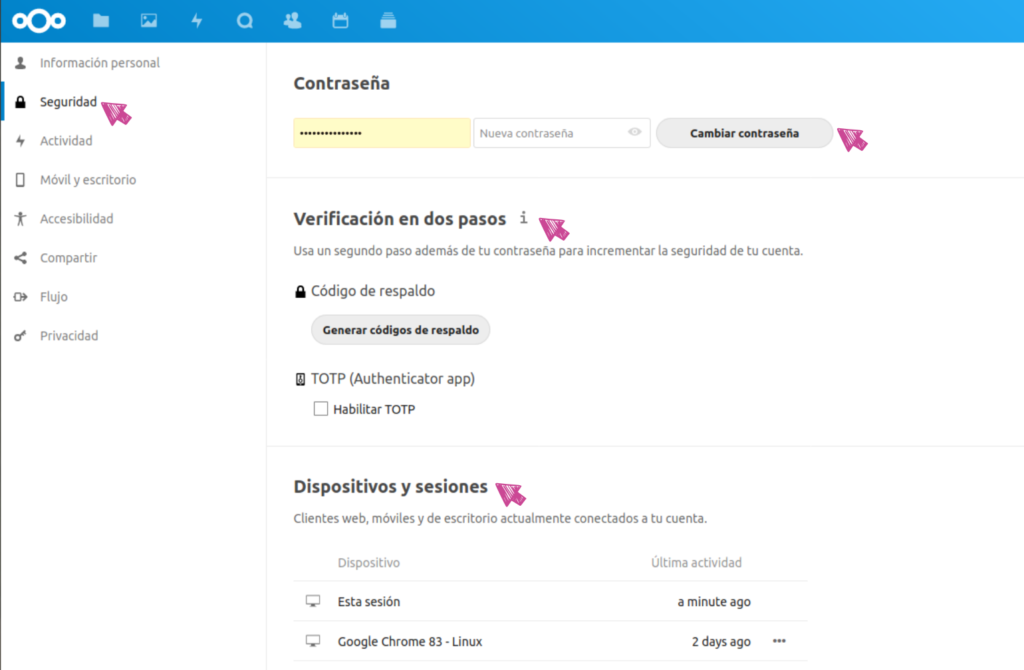
Luego veremos la opción de Actividad, donde podemos indicarle al programa qué cosas queremos que nos avise por correo electrónico. En la parte de Móvil y escritorio tenemos opciones para sincronizar Nextcloud con otras aplicaciones, podemos copiar el enlace del servidor que nos brinda el soporte, sincronizar con nuestro celular el servicio y más.
En la opción Compartir podemos hacer uso de la nube federada, allí nos brinda la ID federada, para compartir archivos con personas usuarias de otros servidores que usen Nextcloud. También se puede elegir un archivo para cambiar la propiedad a otra persona usuaria de Nextcloud que esté alojado en otro servidor.
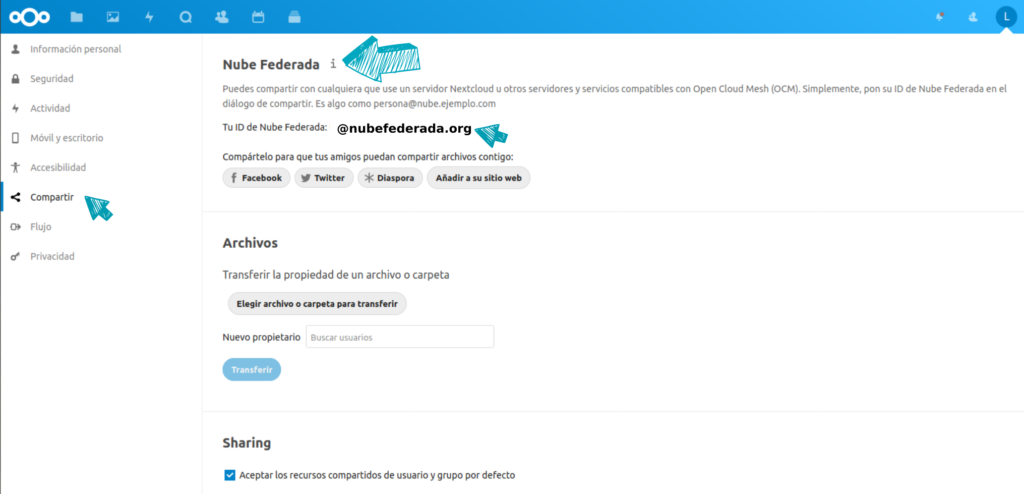
Subir y crear archivos en Nextcloud
Hemos recorrido las principales opciones de configuración, ahora vamos a ver las opciones que tenemos en el panel principal, en la banda superior. Allí vamos a encontrar Archivos, Fotos, Actividad, y otras opciones más.
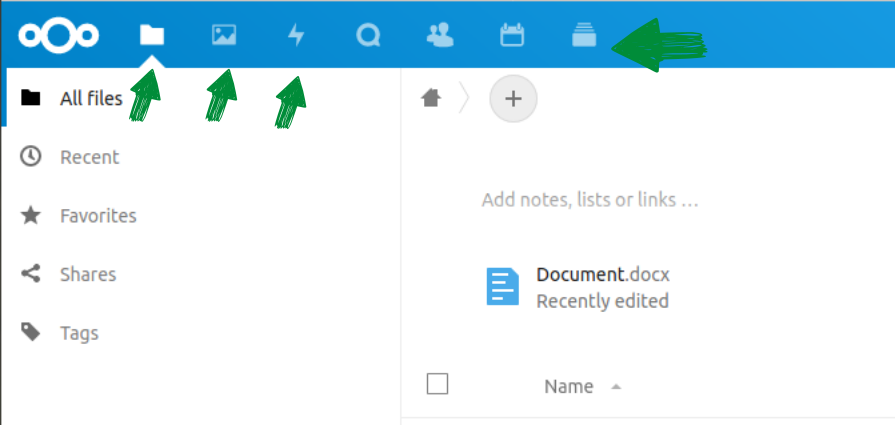
Si ingresamos a Archivos, podemos subir documentos, crear carpetas y crear documentos (de texto, hojas de cálculo o presentaciones) ingresando al signo +. Cuando seleccionamos la opción de crear una carpeta o documento, nos va a permitir ponerle un nombre. Al ingresar a Subir archivo, va a enviarnos al navegador de archivos de nuestra computadora para elegir lo que queremos subir.
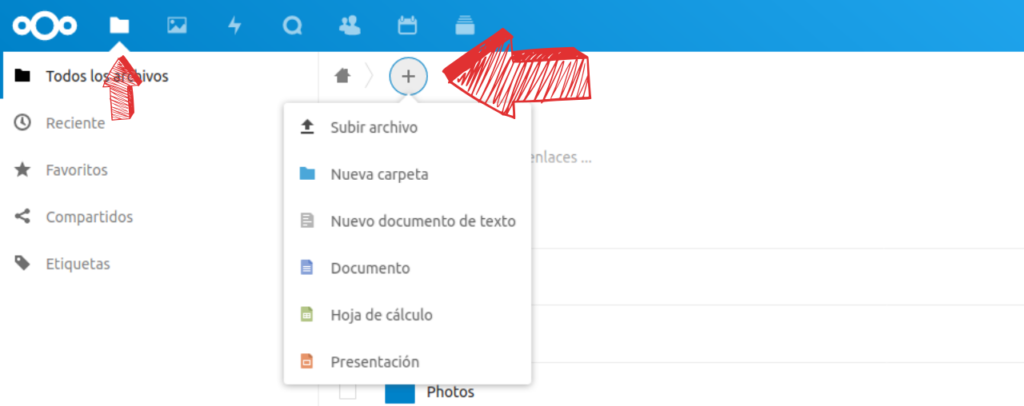
A los archivos que subimos o creamos, podemos editarlos, descargarlos, cambiarles el nombre.
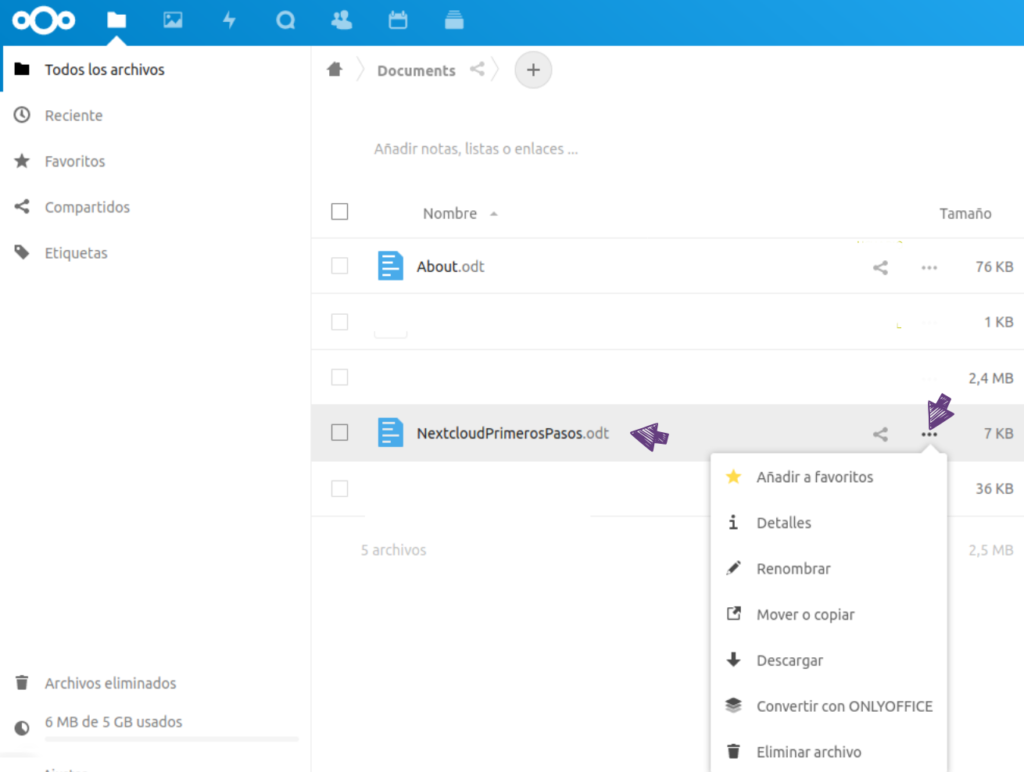
Además, podemos compartirlos, tanto con otras personas usuarias como a través de un enlace público o interno, según nuestras necesidades.
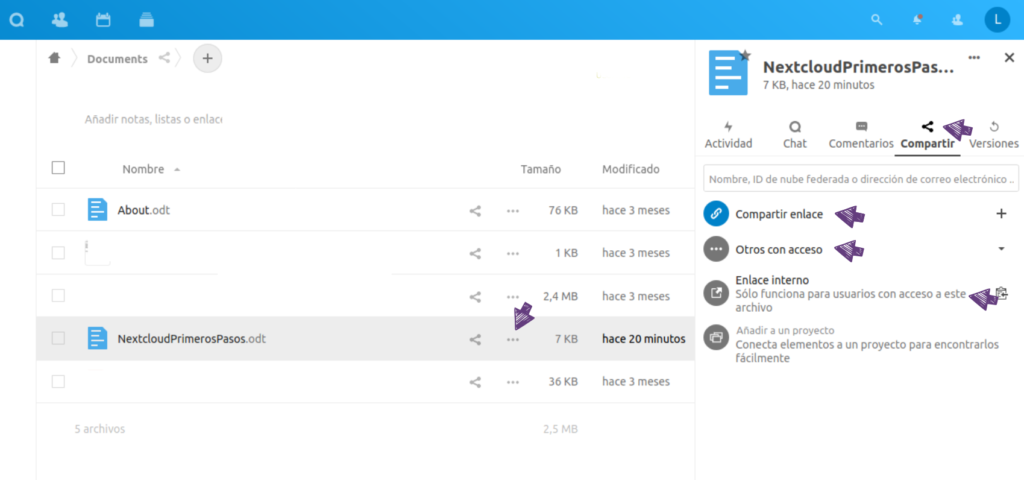
Sumado a la opción de Archivos, tenemos la opción de Fotos, donde podemos organizar fotos y videos, crear carpetas, compartir archivos, etcétera.
También encontraremos la opción Actividad, donde están registrados los cambios que hemos realizado, cuál persona lo realizó, y otros datos que nos pueden ser útiles, sobre todo si estamos trabajando de manera colaborativa sobre un archivo o proyecto.

Imagen de portada realizada por la Ilustradora Marcela Lara:
https://www.behance.net/Marcelara